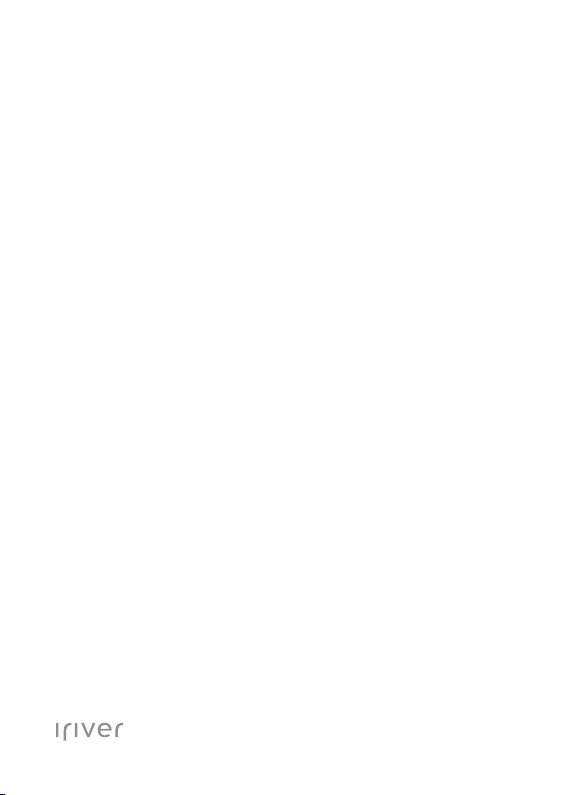
DESIGN BY IRIVER
E40
USER GUIDE
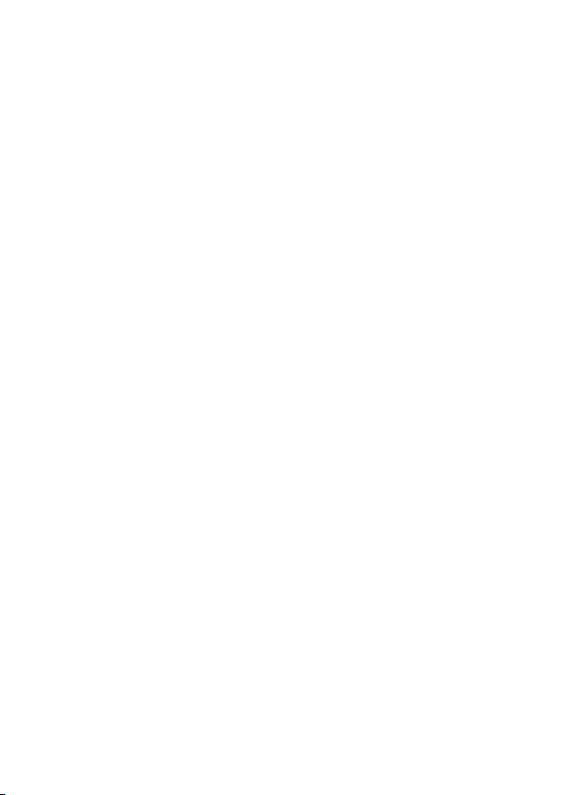
SPIS TREŚCI
01 03
Rozpoczęcie pracy
Elementy składowe
Rozmieszczenie
elementów sterujących
Zarządzanie energią
Podłączanie urządzenia
Używanie oprogramowania
iriver plus 4
03
03
05
06
08
Dodatkowe informacje
Ważne informacje dotyczące
bezpieczeństwa
Rozwiązywanie problemów
Prawa autorskie
Certyfikaty
Zastrzeżony znak towarowy
Wykluczenie odpowiedzialności
02
Używanie urządzenia E40
Ekran startowy
Muzyka
Wideo
Zdjęcia
Radio FM:
Nagrywanie
Przeglądarka plików
Ustawienia
11
11
14
16
17
19
20
21
23
24
25
25
26
26
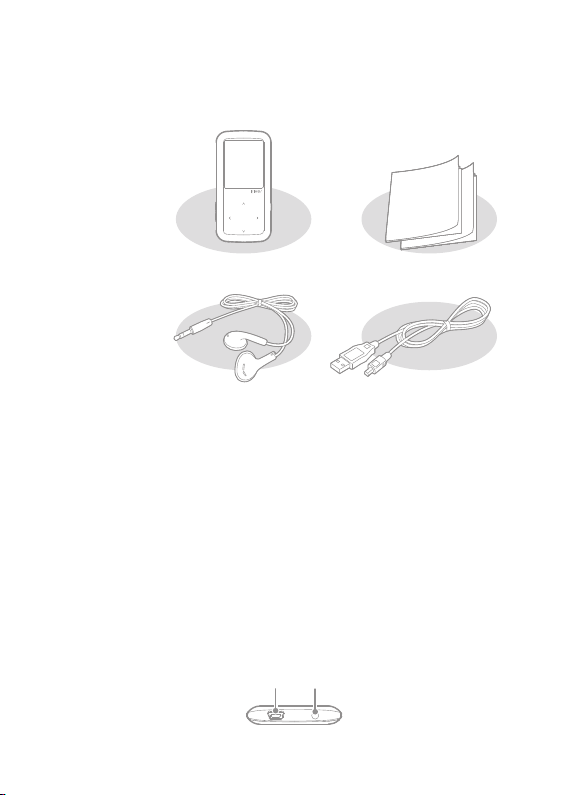
Elementy
składowe
Elementy składowe mogą ulec zmianie bez wcześniejszego
powiadomienia, w celu poprawy wydajności lub jakości urządzenia.
Słuchawki: Słuchawki można podłączyć do wyjścia dźwięku urządzenia.
Kabel USB: Po podłączeniu do komputera używany do ładowania
akumulatora urządzenia.
Podręcznik szybkiego uruchomienia: Niniejszy podręcznik zawiera
informacje dotyczące obsługi urządzenia.
Gwarancja: Dokument ten należy przechowywać w bezpiecznym
miejscu, ponieważ może się okazać niezbędny podczas napraw
gwarancyjnych.
Rozmieszczenie
elementów
Wygląd zewnętrzny oraz treści wydrukowane lub wytłoczone mogą
się różnić w zależności od modelu lub według nazwy danej części.
sterujących
Rozpoczęcie pracy
03
E40
Słuchawki
Port USB Gniazdo słuchawkowe typu jack
Podręcznik szybkiego
uruchomienia i gwarancja
Kabel USB
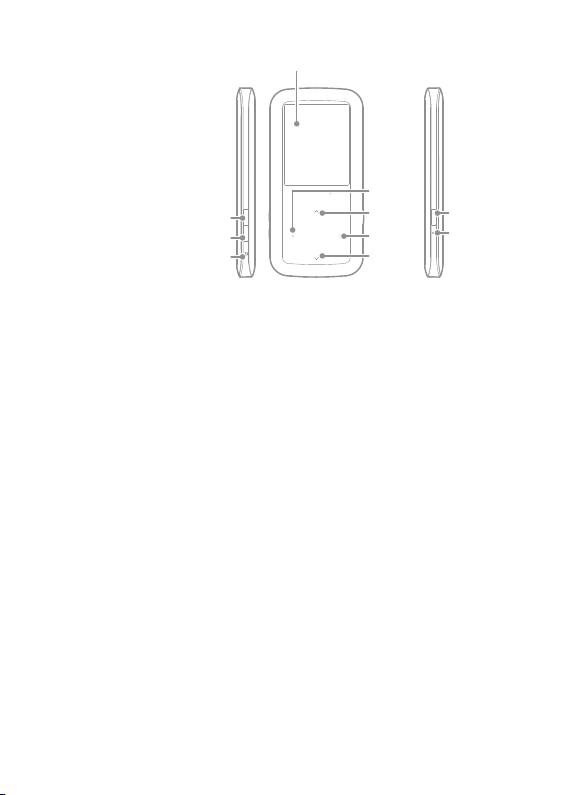
Wyświetlacz LCD
Głośność +
Głośność -
Port USB: Służy do podłączania urządzenia do komputera za
pomocą kabla USB lub do ładowania akumulatora.
Gniazdo słuchawkowe typu jack Po podłączeniu słuchawek do
gniazda można słuchać przez nie dźwięków.
Głośność: Regulacja głośności dźwięku.
Mikrofon: Umożliwia nagrywanie głosu.
Wyświetlacz LCD: Wyświetla ekran.
W górę: Menu - przewijanie listy w górę.
Podczas odtwarzania - odtwarzanie i przewijanie do tyłu
poprzedniego pliku.
Podczas słuchania radia - przejście do poprzedniej
częstotliwości/kanału.
W dół: Menu - przewijanie listy w dół.
Podczas odtwarzania - odtwarzanie i przewijanie do
przodu następnego pliku.
Podczas słuchania radia - przejście do następnej
częstotliwości/kanału.
W lewo: przejście do menu nadrzędnego / poprzedniej strony.
W prawo: potwierdzenie i wykonanie wybranego polecenia.
Zasilanie / Blokada: Aby wyłączyć urządzenie, należy nacisnąć
i przytrzymać ten przycisk przez chwilę. Krótkie naciśnięcie
przycisku spowoduje przejście w tryb gotowości.
Przycisk RESET: Umożliwa resetowanie parametrów urządzenia.
Rozpoczęcie pracy
04
Mikrofon
W lewo
W górę
W prawo
W dół
Zasilanie /
Blokada
Przycisk
RESET
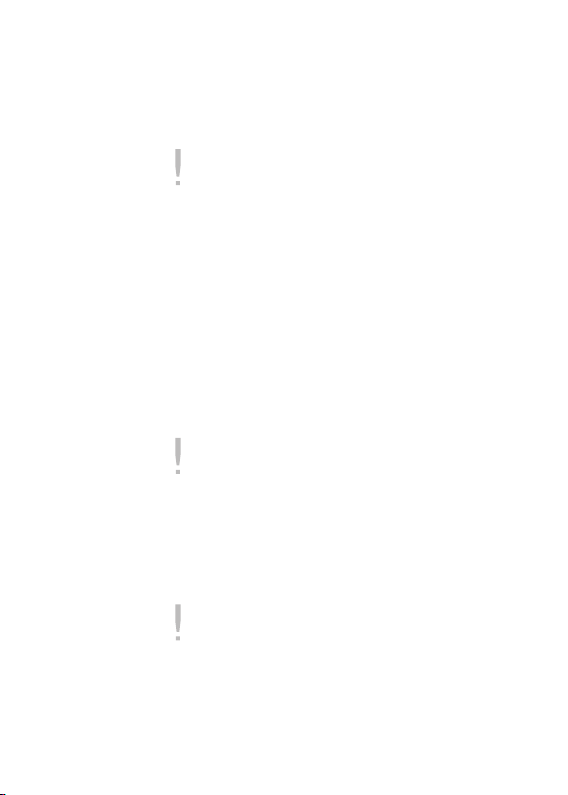
Zarządzanie energią
Włączanie/wyłączanie zasilania
1. Naciśnij i przytrzymaj [Zasilanie] do momentu włączenia zasilania.
2. Po włączeniu urządzenia naciśnij i przytrzymaj przycisk
[Zasilanie] aż do jego wyłączenia.
Używanie funkcji wstrzymania
1. Naciśnięcie przycisku [Zasilanie] podczas korzystania z
urządzenia powoduje jego zablokowanie.
2.
Używanie funkcji resetowania
1. Jeżeli podczas korzystania z urządzenia przyciski przestaną
działać prawidłowo, otwórz pokrywę gniazda karty Micro SD i
naciśnij przycisk [RESET].
Ładowanie akumulatora
1. Włącz komputer.
2. Podłącz urządzenie do komputera. Nastąpi automatyczne
ładowanie wewnętrznego akumulatora.
Rozpoczęcie pracy
05
Ten model urządzenia obsługuje automatyczną funkcję oszczędzania energii w
celu zminimalizowania zużycia akumulatora. W zależności od ustawień trybu
oszczędzania energii [USTAWIENIA – Ustawienia Zegara – Automatyczne
wyłączanie] urządzenie zostanie automatycznie wyłączone, gdy w ciągu
określonego czasu nie zostanie naciśnięty żaden przycisk. (Patrz str. 21.)
Blokadę urządzenia można zwolnić, naciskając ponownie przycisk [Zasilanie].
Nawet po użyciu funkcji resetowania zachowane zostaną dane w pamięci oraz
aktualny czas.
Nie należy używać funkcji resetowania podczas pracy urządzenia. Może to
doprowadzić do poważnego uszkodzenia pamięci.
Nie należy używać innych kabli niż dołączony kabel USB. Może to spowodować nieprawidłowe
działanie. Sprawdź, czy urządzenie jest podłączone do gniazda USB 2.0 o wysokiej mocy. Niektóre
gniazda USB o słabszej mocy wbudowane w określone urządzenia peryferyjne, np. niektóre klawiatury
i huby USB bez wewnętrznego zasilania, mogą nie dostarczać wystarczającej mocy do ładowania.
Gdy komputer działa w trybie czuwania, urządzenie może nie być ładowane.
Podczas ładowania, wyłącz ponownie urządzenie. Jeśli ładowanie odbywa się przy
włączonym urządzeniu, komunikat “Ładowanie zakończone” może nie zostać wyświetlony.
Pełne naładowanie akumulatora trwa około 2 godziny i 30 minut. (Przy pełnym
rozładowaniu i wyłączonym urządzeniu.)
Czas ładowania może ulec wydłużeniu, gdy urządzenie jest używane w jego trakcie.
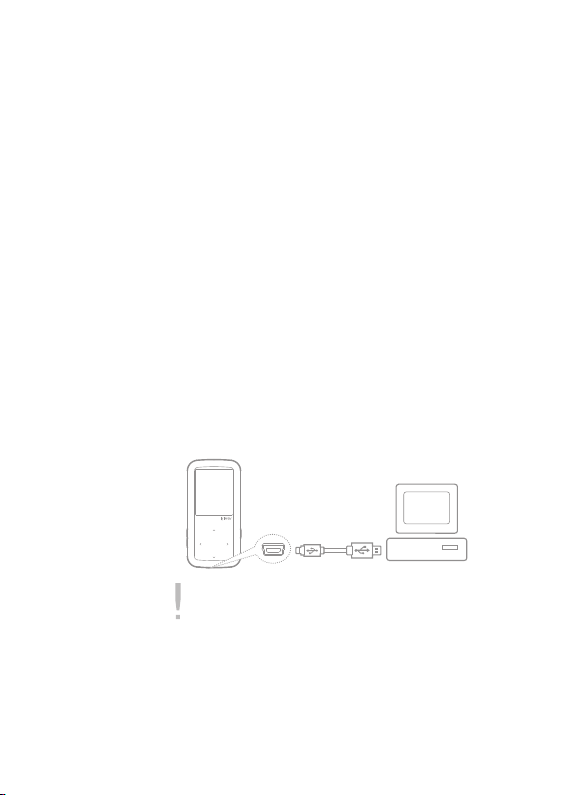
Urządzenie należy ładować oraz przechowywać jedynie w temperaturze pokojowej.
Nie należy ładować urządzenia w ekstremalnie gorących lub zimnych miejscach.
Akumulator z funkcją ponownego ładowania zużywa się i dostępny czas
użytkowania akumulatora zmniejsza się wraz z czasem.
Podłączanie urządzenia
Podłączanie słuchawek
1. Podłącz słuchawki do gniazda.
Podłączanie do komputera
1. Włącz urządzenie oraz komputer.
2. Po podłączeniu urządzenia do komputera zostanie wyświetlony
ekran wyboru trybu połączenia.
- Zasilanie i Dane: Połączenie między urządzeniem i komputerem
zostało nawiązane, można rozpocząć kopiowanie danych.
- Ładuj i odtwarzaj: Ładowanie urządzenia i odtwarzanie pliku.
- Tylko zasilanie: Urządzenie jest tylko ładowane.
Rozpoczęcie pracy
06
Aby prawidłowo podłączyć urządzenie do komputera, należy wyłączyć wszystkie funkcje.
Nie należy używać innych kabli niż dołączony kabel USB. Nie należy używać innych
kabli niż dołączony kabel USB.
W celu prawidłowego podłączenia do komputera za pomocą kabla USB, należy
wcześniej upewnić się, że wszystkie funkcje są wyłączone.
Sprawdź, czy urządzenie jest podłączone do gniazda USB 2.0 o wysokiej mocy. Po
podłączeniu urządzenia do klawiatury lub huba USB bez własnego źródła zasilania
połączenie z komputerem może być niestabilne.
System plików nie obsługuje innego formatu niż FAT32. W przypadku formatowania
urządzenia, należy formatować do systemu plików FAT32.
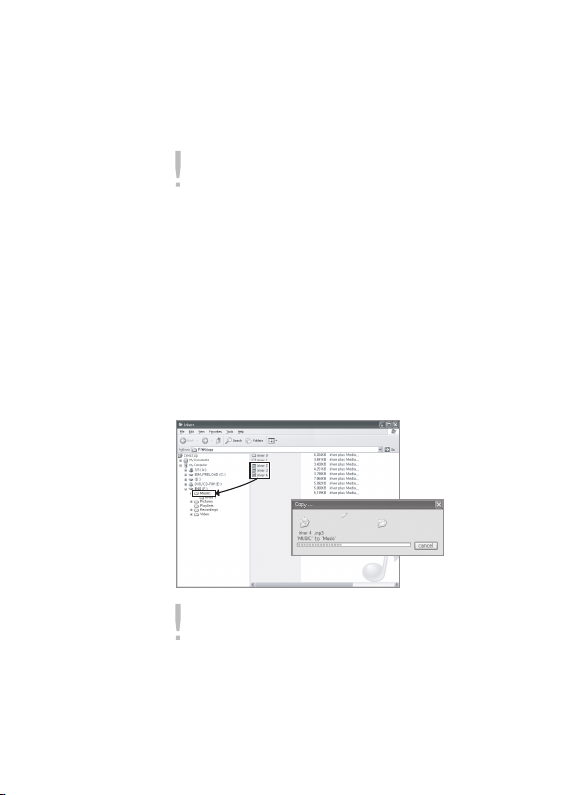
Odłączanie od komputera
1. Bezpiecznie odłącz urządzenie od komputera, klikając ikonę
na pasku zadań.
2. Zatwierdź odłączenie urządzenia, klikając przycisk [Potwierdź].
W zależności od systemu operacyjnego, np. Windows XP, ikona może być ukryta
na pasku zadań. Ukryte ikony można wyświetlić klikając strzałkę.
Bezpieczne odłączenie jest niemożliwe, jeżeli są używane takie programy jak
Eksplorator systemu Windows lub Windows Media Player.
Upewnij się, że bezpieczne odłączanie urządzenia następuje po zamknięciu
wszystkich aktywnych programów. Jeżeli bezpieczne odłączanie się nie powiedzie,
spróbuj ponownie później. Niepowodzenie w bezpiecznym odłączaniu może
doprowadzić do utraty danych.
Kopiowanie plików (folderów) do urządzenia
1. Po wybraniu w komputerze plików/folderów do skopiowania,
wybrane pliki/foldery zostaną skopiowane po przeciągnięciu ich
i upuszczeniu na dodanym napędzie.
2. Pliki (lub foldery) zostaną skopiowane zgodnie z ich zawartością.
- Muzyka : Music - Wideo : Video - Obrazy : Pictures
Podłącz prawidłowo kabel USB.
Jeżeli zasilanie komputera lub urządzenia zostanie wyłączone bądź kabel USB
zostanie odłączony podczas kopiowania lub przenoszenia plików/folderów, może
dojść do poważnego uszkodzenia pamięci.
Szybkość transferu może się różnić w zależności od konfiguracji komputera
i systemu operacyjnego.
Zaleca się zapisywać muzykę, tekst oraz pliki z dokumentami za pomocą
oprogramowania iriver plus 4.
Podczas zapisywania za pomocą dysku przenośnego, należy odtworzyć bazę danych
[USTAWIENIA – Ustawienia zaawansowane – Odtwórz bibliotekę. (Patrz str. 22.)
Rozpoczęcie pracy
07
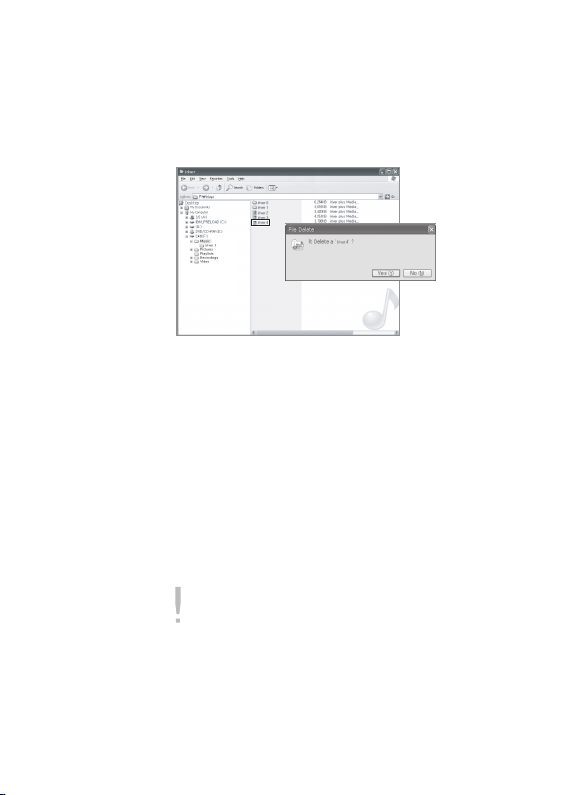
Usuwanie plików (folderów) z urządzenia
1. Wybierz pliki/foldery do usunięcia, kliknij na nich prawym
przyciskiem myszy i wybierz polecenie [Usuń].
2. Kliknij przycisk [Tak] po wyświetleniu okna [Potwierdź usunięcie
pliku/folderu], a wybrane pliki/foldery zostaną usunięte.
Używanie
oprogramowania
iriver plus 4
Rozpoczęcie pracy
08
iriver plus 4 to zintegrowane oprogramowanie przeznaczone do
zarządzania różnymi plikami multimedialnymi. Za pomocą iriver
plus 4 można kopiować pliki z komputera do urządzenia oraz
przeprowadzić automatyczną aktualizację oprogramowania sprzętowego.
Instalacja
1.
2.
Po zakończeniu pobierania pojawi się ekran przewodnika instalacji.
Postępuj zgodnie z instrukcją krok po kroku, aby zakończyć proces instalacji.
Oprogramowanie iriver plus 4 można pobrać z naszej strony internetowej iriver
(www.iriver.com).
Minimalne wymagania odnośnie komputera są następujące:
Windows® XP
- Intel® Pentium®Ⅱ 233MHz lub lepszy
- Pamięć: 64 MB lub więcej
- Ponad 30 MB wolnego miejsca na dysku
- 16-bitowa karta dźwiękowa oraz głośniki
- Microsoft Internet Explorer w wersji 6.0 lub nowszej
Monitor SVGA lub monitor o wysokiej rozdzielczości (min. rozdzielczość 1024x768)
-

Windows® Vista Specifications
Specyfikacje systemu Windows® Vista
(dla systemu Windows® Vista obsługiwane są jedynie systemy 32-bitowe).
- Intel® Pentium®Ⅱ 800MHz lub lepszy
- Pamięć: 512MB lub więcej
- Ponad 20 MB wolnego miejsca na dysku
- 16-bitowa karta dźwiękowa oraz głośniki
- Microsoft Internet Explorer w wersji 6.0 lub nowszej
Monitor SVGA lub monitor o wysokiej rozdzielczości (min. rozdzielczość 1024x768)
-
Specyfikacje systemu Windows® 7
(dla systemu Windows® 7 obsługiwane są jedynie systemy 32-bitowe).
- 32-bitowy procesor z prędkością taktowania 1 GHz lub lepszy
- Pamięć: 1GB lub więcej
- Ponad 16 GB wolnego miejsca na dysku
- Karta graficzna zgodna z DirectX 9 z napędem WDDM 1.0 lub lepszym
Monitor SVGA lub monitor o wysokiej rozdzielczości (min. rozdzielczość 1024x768)
-
- Można przesyłać tylko pliki mniejsze niż 4 GB
Dodawanie plików multimedialnych do biblioteki
1. Po pierwszym uruchomieniu programu iriver plus 4 następuje
uruchomienie kreatora dodawania plików do biblioteki multimediów.
2. Aby dodać do biblioteki takie pliki multimedialne jak muzyka,
zdjęcia i filmy wideo zapisane na komputerze, należy
postępować zgodnie z instrukcjami na ekranie.
Nagrywanie dźwięku z płyty CD
1.
Włóż płytę CD Audio do napędu CD i uruchom programu iriver plus 4.
2. Zaznacz pola wyboru przy utworach, które chcesz zapisać
z płyty na karcie [CD] programu iriver plus 4, a następnie kliknij
przycisk [CD Ripping] w lewym dolnym rogu.
3. Po zakończeniu zapisywania dźwięku i wybraniu opcji [Music
All] wyświetlone zostają zapisane utwory dodane do biblioteki.
Przesyłanie multimediów do urządzenia
1. Podłącz urządzenie do gniazda USB komputera i włącz
program iriver plus 4.
Rozpoczęcie pracy
09

2. Zaznacz pola wyboru przy plikach, które chcesz przesłać
z komputera do urządzenia, a następnie kliknij przycisk [Transfer]
lub przeciągnij i upuść pliki na ikonę urządzenia u dołu okna urządzenia.
Stan transferu wyświetlany jest na karcie [File transfer]
(Transfer plików).
3. Po zakończeniu transferu wybrane pliki muzyczne zostaną
dodane do biblioteki urządzenia.
Inicjalizacja dysku
1. Podłącz urządzenie do gniazda USB komputera i włącz
program iriver plus 4.
2. Wybierz [Device > Initialize Disc]. Po wyświetleniu okienka
zawierającego pytanie o kontynuację inicjalizacji dysku, kliknij [Start].
3. Po zakończeniu procesu inicjalizacji zostanie wyświetlone
okienko z odpowiednią informacją i można odłączyć
urządzenie od komputera.
Po usunięciu plików z urządzenia nie ma możliwości ich przywrócenia. Przed
inicjalizowaniem dysku należy wykonać kopię zapasową danych.
Aktualizacja oprogramowania sprzętowego
1. Podłącz urządzenie do gniazda USB komputera i włącz
program iriver plus 4.
2. Wybierz polecenie [Device > Firmware Upgrade].
Zostanie otwarte okno aktualizacji. Postępuj zgodnie
z instrukcjami, aby ukończyć aktualizację oprogramowania.
Jeżeli poziom naładowania akumulatora jest niewystarczający, nie można
zainicjować aktualizacji oprogramowania sprzętowego.
Nigdy nie należy odłączać urządzenia od komputera podczas pobierania pliku aktualizacji.
Po zakończeniu pobierania nastąpi rozpoczęcie aktualizacji, gdy urządzenie
zostanie odłączone od komputera.
Jeżeli wersja oprogramowania sprzętowego jest nowa, zostanie wyświetlone
okienko z odpowiednią informacją.
Jeżeli jest dostępne oprogramowanie sprzętowe w nowszej wersji, po podłączeniu
urządzenia do komputera automatycznie zostanie wyświetlony odpowiedni komunikat.
Rozpoczęcie pracy
10

Ekran startowy
Opis ekranu początkowego
: Wskazuje poziom naładowania akumulatora.
Muzyka: Odtwarza muzykę. (Strony 11~13)
Wideo: Odtwarza pliki video. (Strony 14~15)
Zdjęcia: Odtwarza zdjęcia. (Strona 16)
RADIO FM: Umożliwia słuchanie lub nagrywania audycji
radiowych (FM). (Strony 17~18)
Nagrywanie: Nagrywa głos. (Strony 19~20)
Przeglądarka plików: Sprawdza pliki zapisane w pamięci
urządzenia oraz na karcie Micro SD. (Strona 20)
Ustawienia Umożliwia dokonać ustawień parametrów użytkownika.
(Strony 21~23)
Wybór opcji
1. Po włączeniu zasilania zostanie wyświetlony ekran początkowy.
Podczas korzystania z urządzenia naciśnij i przytrzymaj
przycisk [ ], aby wyświetlić ekran początkowy.
2. Naciśnij przycisk [ / ] w celu wybrania pożądanego trybu
i naciśnij [ ], aby uruchomić tryb.
Używanie funkcji Nagrywanie na ekranie początkowym
1. Na ekranie początkowym naciśnij i przytrzymaj przycisk [ ], aby
wyświetlić ekran nagrywania. Nagrywanie rozpocznie się po chwili.
2.
Naciśnij przycisk [ ], aby zatrzymać nagrywanie. Nagrane pliki zostaną zapisane.
3.
Naciśnij i przytrzymaj przycisk [ ], aby wyświetlić ekran początkowy.
Muzyka
Używanie urządzenia E40
11
Wybieranie muzyki
1. Po wybraniu [Muzyka] na ekranie początkowym, zostanie
wyświetlona lista utworów muzycznych.
2. Naciśnij przycisk [ / / / ], wybierz żądany utwór muzyczny,
a następnie naciśnij przycisk [ ], aby odtworzyć wybrany utwór.

: Przejście do nadrzędnego menu/folderu.
:
Przejście do podrzędnego menu/folderu. Odtwarzanie podczas wybierania plików.
/ : Przejście wewnątrz listy.
W opcji [Lista katalogu], muzykę można wyszukiwać według folderu.
Naciśnij i przytrzymaj [ ] dla opcji [Lista zakładek], aby usunąć daną zakładkę.
W trybie [MUZYKA] wyświetlane są wyłącznie pliki muzyczne zapisane w folderze Music.
Aby przeszukać i odtworzyć pliki muzyczne zapisane w innych folderach, przejdź
do trybu [Przeglądarka plików].
Czas odtwarzania ciągłego: około 51 godzin (dla MP3, 128Kbps, 44.1KHz,
Głośność 20, EQ Normal, LCD OFF, słuchawki).
Obsługiwane formaty plików: MP3 (8~320Kbps), WMA (8~320Kbps), APE, FLAC, oraz WAV
Zarządzanie listami odtwarzania jest możliwe za pomocą programu iriver plus 4.
Odtwarzanie muzyki
- Naciśnij [Głośność +/-], aby zmienić głośność.
-
Podczas odtwarzania naciśnij [ ], aby zatrzymać/wznowić odtwarzanie.
- Podczas odtwarzania naciśnij [ / ], aby odtworzyć
poprzedni/następny utwór.
-
Naciśnięcie i przytrzymaniu przycisku [ / ] w trakcie odtwarzania
powoduje przewijanie/szybkie przewijanie utworu do tyłu/ do przodu.
Wyświetlacz LCD dla odtwarzania muzyki
Bieżący czas Tryb odtwarzania
Czas
odtwarzania
Całkowity czas odtwarzania
dla aktualnego pliku
Używanie urządzenia E40
12
Tryb blokady Bateria
Album
Nazwa albumu
Nazwa pliku
Ocena
Normal
EQ Liczba plików
Bieżący plik
Pasek postępu

Dodatkowe funkcje
1. Lista dodatkowych funkcji zostanie wyświetlona, jeśli
naciśniesz i przytrzymasz [ ] w trakcie odtwarzania pliku.
2. Naciśnij przycisk [ / ], aby wybrać dodatkową funkcję,
a następnie naciśnij przycisk [ ], aby wyświetlić okno jego konfiguracji.
: Powoduje przejście o jedną pozycję listy do góry.
3. Naciśnij przycisk [ / ], aby skonfigurować funkcję,
a następnie naciśnij przycisk [ ], aby ją zapisać / wykonać.
- Powtórz AB: Zastosowanie funkcji powtórzenia AB.
Wybierz funkcję Powtórz AB i naciśnij przycisk [ ], aby wybrać punkt
A i wyświetlić ekran odtwarzania. Naciśnij ponownie przycisk [ ],
aby wybrać punkt B. Odtwarzanie będzie powtarzane od punktu A do B.
Podczas odtwarzania Powtórz AB naciśnij przycisk [ ], aby
wyłączyć wielokrotne odtwarzanie. W przypadku wprowadzenia
własnych ustawień funkcji [Częstotliwość powtarzania]
i [Czas powtarzania] do funkcji Powtórzenie AB zostaną
zastosowane podane wartości częstotliwości i czasu.
Tryb odtwarzania: Ustawienie trybu odtwarzania podczas odtwarzania muzyki.
-
-
Tryb studia: Umożliwia ustawienie odstępu czasu poprzez naciśnięcie [ / ]
w trakcie odtwarzania. (Gdy zasilanie jest wyłączone, Tryb Studia jest wyłączony)
-
Dodaj zakładkę: Dodaje lokalizację odtwarzanego utworu do listy zakładek.
- Wybierz EQ: Ustawienie EQ podczas odtwarzania.
Ustawienie dźwięku: Umożiwia ustawienie pozycji związanych z dźwiękiem.
+
EQ użytkownika: Ustawienie zgodnie z życzeniem użytkownika.
+
SRS WOW HD: Ustawiane są stałe etapy efektów dźwięku stereofonicznego.
(System WOW HD™ zwiększa jakość dźwięku podczas jego odtwarzania,
zapewniając bogactwo basów i czysty zakres o wysokiej częstotliwości, jak
również zapewniając wyjątkowy odbiór dzięki dynamicznym efektom dźwięku 3D.)
SRS: Ustawienie efektów wirtualnego dźwięku trójwymiarowego.
TruBass: Ustawienie koncentracji na dźwiękach niskich.
FOCUS: Ustawienie poziomu wyrazistości dźwięku.
WOW: Ustawienie wartości wzmocnienia zgodnie
z charakterystyką używanych słuchawek.
Jakość: Przywrócenie brakujących dźwięków do poziomu oryginalnego dźwięku.
+
Wzmacnianie: Sygnał dźwiękowy jest stopniowo wzmacniany podczas odtwarzania muzyki.
- Ocena: Ocena wybranej muzyki.
Prędkość skanowania: Ustawianie prędkości wyszukiwania utworów do odtwarzania.
-
-
Wyświetlanie tekstów piosenek: Umożliwia wyświetlanie tekstu piosenki na ekranie.
-
Częstotliwość powtarzania: Ustawienie częstotliwości powtarzania.
- Czas powtarzania: Ustawienie częstotliwości powtarzania.
Używanie urządzenia E40
13

- Usuwanie: plików Usuwanie wybranego pliku.
- Informacje: Wyświetla informacje o wybranym pliku.
Wideo
Wybieranie filmów wideo
1. W menu startowym wybierz opcję [FILMY VIDEO],
aby wyświetlić listę filmów video.
2. Na liście filmów wideo naciśnij [ / / / ], aby wybrać film
oraz naciśnij [ ], aby odtworzyć wybrany film.
: Przejście do nadrzędnej listy/folderu.
: Przejście do podrzędnej listy/folderu. Odtwarza wybrany plik.
/ : Przejście wewnątrz listy.
Podczas odtwarzania filmu wideo orientacja ekranu i kierunki przycisków są
odwrócone przez orientację ekranu.
Na liście [Lista folderów] można przeglądać filmy według folderów.
W trybie [FILMY WIDEO] wyświetlane są wyłącznie filmy zapisane w folderze Video.
Aby odtworzyć pliki wideo zapisane w innych folderach, należy użyć trybu Przeglądarka.
Czas odtwarzania ciągłego: Około 5 godzin - Video: JPEG, 220x176@30fps, Około
500Kbps / Audio: ADPCM, 44Khz, 128Kbps (LCD jasność średnia, głośność 20)
Czas odtwarzania może się różnić w zależności od rodzaju ruchomego obrazu.
Obsługiwane formaty plików: SMV
Jeśli istnieje plik nagłówka (.smi), można zakodować go wraz z plikiem wideo,
używając programu iriver plus 4.
(Pliki nagłówka I pliki video muszą mieć tą samą nazwę)Nazwy plików filmu wideo
i napisów muszą być jednakowe).
Do przesyłania plików wideo należy użyć programu iriver plus 4. W przeciwnym
razie podczas odtwarzania filmów będą występować nieoczekiwane błędy.
- Odtwarzanie dla tego pliku nie jest dozwolone / - Dźwięk nie jest zsynchronizowany z ekranem / - Odtwarzanie jest przerywane
Odtwarzanie filmów wideo
- Naciśnij [Głośność +/-], aby zmienić głośność.
- Podczas odtwarzania naciśnij [ ], aby zatrzymać/wznowić
odtwarzanie.
- Podczas odtwarzania naciśnij [ / ], aby odtworzyć
poprzedni/następny plik.
- Podczas odtwarzania naciśnij I przytrzymaj przycisk [ / ],
aby szybko przewinąć do przodu / do tyłu.
Używanie urządzenia E40
14

Wyświetlacz LCD dla odtwarzania filmów video
Tryb blokady Tryb odtwarzania
Bieżący czas
Głośność
Bateria
Pasek postępu
Nazwa pliku Czas odtwarzania
Całkowity czas odtwarzania dla aktualnego pliku
Dodatkowe funkcje
1. Podczas odtwarzania naciśnij i przytrzymaj [ ], aby wyświetlić
listę funkcji dodatkowych.
2. Naciśnij przycisk [ / ], aby wybrać dodatkową funkcję,
a następnie naciśnij przycisk [ ], aby wyświetlić okno jego konfiguracji.
: Powoduje przejście o jedną pozycję listy do góry.
3. Naciśnij przycisk [ / ], aby skonfigurować funkcję,
a następnie naciśnij przycisk [ ], aby ją zapisać / wykonać.
- Tryb odtwarzania: Ustawianie trybu powtórnego odtwarzania
pliku video.
- Przywróć: Wybierz, czy film wideo ma zostać wznowiony od
ostatniego odtwarzanego miejsca, czy od początku.
- Odtwarzaj kolejny plik: Wybierz, czy kolejny plik będzie
odtwarzany, gdy nazwa pliku znajduje się w sekwencji ciągłej.
- Informacje: Wyświetla informacje o wybranym pliku.
Używanie urządzenia E40
15

Zdjęcia
Wybieranie zdjęcia
1. Na ekranie początkowym wybierz opcję [Zdjęcia],
aby wyświetlić listę tekstów.
2.
Podczas wyświetlania listy naciśnij przycisk [ / / / ], aby wybrać
zdjęcie, a następnie naciśnij przycisk [ ], aby wyświetlić je na pełnym ekranie.
: Przejście do nadrzędnej listy/folderu.
:
Przejście do podrzędnej listy/folderu. Wyświetla zdjęcie na pełnym ekranie.
/ : Przejście wewnątrz listy.
W trybie [Zdjęcia] wyświetlane są wyłącznie zdjęcia zapisane w folderze Zdjęcia.
Aby przeszukać i wyświetlić zdjęcia zapisane w innych folderach, przejdź do trybu
[PRZEGLĄDARKA].
Obsługiwane formaty plików: JPG & BMP
(niektóre typy plików nie są w pełni kompatybilne).
Do przesyłania plików obrazów należy użyć programu iriver plus 4. W przeciwnym
razie podczas wyświetlania zdjęć będą występować nieoczekiwane błędy.
Przeglądanie zdjęć
- Podczas wyświetlania zdjęć naciśnij przycisk [ ],
aby rozpocząć /zatrzymać pokaz slajdów.
- Podczas wyświetlania zdjęć naciśnij przycisk [ / ],
aby przejść do poprzedniego / następnego zdjęcia.
Dodatkowe funkcje
1. Podczas wyświetlania zdjęć naciśnij i przytrzymaj przycisk [ ],
aby wyświetlić dodatkowe funkcje.
2. Naciśnij przycisk [ / ], aby wybrać dodatkową funkcję,
a następnie naciśnij przycisk [ ], aby wyświetlić okno jego konfiguracji.
: Powoduje przejście o jedną pozycję listy do góry.
3. Naciśnij przycisk [ / ], aby skonfigurować funkcję,
a następnie naciśnij przycisk [ ], aby ją zapisać / wykonać.
Czas slajdu: Usawia czas wyświetlania każdego obrazu podczas pokazu slajdów
-
- Obrót: Ustawia kierunek obrotu.
- Informacje: Wyświetla właściwości wybranego zdjęcia.
Podczas odtwarzania pokazu slajdów, funkcje dodatkowe nie są wyświetlane.
Używanie urządzenia E40
16

Radio FM
Uruchamianie trybu Radio FM
1. Po wybraniu trybu [RADIO FM] na ekranie początkowym
odbierana ostatnio wybrana częstotliwość radiowa.
2. Wybierz częstotliwość radiową, naciskając przycisk [ / ].
Podczas słuchania radia słuchawki pełnią funkcję anteny. Należy je podłączyć
(Używaj dołączonych słuchawek).
Słuchanie radia FM
-
Ustaw głośność podczas słuchania, naciskając przycisk [Głośność +/-].
- Włącz lub wyłącz zaprogramowaną stację, naciskając przycisk
[ ] podczas słuchania.
- Przejdź do wyższego lub niższego poziomu częstotliwości sygnału,
wyłączając zaprogramowaną stację i naciskając przycisk [ / ].
- Przejdź do wyższego lub niższego poziomu odbieranej
częstotliwości sygnału, wyłączając zaprogramowaną stację
i naciskając oraz przytrzymując przycisk [ / ].
- Przejdź do wyższego lub niższego kanału, wyłączając
zaprogramowaną stację i naciskając przycisk [ / ].
Wyświetlacz LCD dla Radia FM
Częstotliwość
odbioru radia
częstotliwości
radiowej
Używanie urządzenia E40
17
Pasmo
Bieżący czas
Bateria
PRESET
Wł./Wył.
Numer
kanału

Dodatkowe funkcje
1. Lista dodatkowych funkcji zostanie wyświetlona po naciśnięciu
i przytrzymaniu przycisku [ ] podczas słuchania.
2. Naciśnij przycisk [ / ], aby wybrać dodatkową funkcję,
a następnie naciśnij przycisk [ ], aby wyświetlić okno jego konfiguracji.
: Powoduje przejście o jedną pozycję listy do góry.
3. Naciśnij przycisk [ / ], aby skonfigurować funkcję,
a następnie naciśnij przycisk [ ], aby ją zapisać / wykonać.
- Nagrywanie: Można nagrywać dźwięk z radia podczas słuchania.
+ Po naciśnięciu przycisku [ ] rozpocznie się nagrywanie.
Po ponownym naciśnięciu tego samego przycisku
nagrywanie zostanie wstrzymane. Plik zostanie zapisany.
- Nagrywanie z ustawieniem czasu nagrania: Nagrywanie
audycji radiowych o określonej godzinie.
Ustawienia dotyczące nagrywania z ustawieniem czasu, kanałów,
czasu rozpoczęcia, czasu nagrywania i odstępu nagrywania.
- Lista nagrań FM: Wyświetla listę zapisanych nagrań radiowych.
Naciśnij przycisk [ / ], aby wybrać plik, a następnie [ ],
aby go odtworzyć.
- Zapisz/Usuń kanał: Zapisuje sygnał odbieranej częstotliwości
jako kanał.
- Automatyczny zapis częstotliwości: Wyszukuje częstotliwości
sygnałów, które można odbierać i automatycznie zapisuje je
w postaci kanałów.
+ Można zapisać maksymalnie 20 kanałów.
- Lista kanałów: Wyświetlenie listy zapisanych kanałów.
- Ustawienia regionalne radia: Ustawienie częstotliwości emisji
i kroków w zależności od regionu.
Korea/USA: 87,5 – 108,0MHz / Japonia: 76,0 – 108,0MHz
Europa: 87,50 – 108,00 MHz
Podczas nagrywania nie ma możliwości regulacji poziomu głośności.
Jeżeli ilość pozostałego miejsca w pamięci lub zasilania jest niewystarczająca,
nagrywanie zostanie zatrzymane automatycznie.
Zapisany plik zostanie zapisany w folderze FM Recordings w następującym
formacie. TUNERRRMMDDXXX.WAV (RR: rok, MM: miesiąc, DD: dzień, XXX:
kolejny numer)
Nagrywanie może trwać maksymalnie do 3 godzin.
Używanie urządzenia E40
18

NAGRYWANIE
Nagrywanie
1. Po wybraniu opcji [NAGRYWANIE], urządzenie zostanie
ustawione w trybie oczekiwania na nagrywanie.
2. Aby rozpocząć nagrywanie, naciśnij przycisk [ ].
3. Naciśnij przycisk [ ], aby zatrzymać nagrywanie.
Nagrane pliki zostaną zapisane.
Podczas nagrywania nie ma możliwości regulacji poziomu głośności.
Jeżeli ilość pozostałego miejsca w pamięci lub zasilania jest niewystarczająca,
nagrywanie zostanie zatrzymane automatycznie.
Zapisany plik zostanie zapisany w folderze Lista nagrań w następującym formacie.
VOICERRMMDDXXX.WAV (RR: rok, MM: miesiąc, DD: dzień, XXX: kolejny numer)
Wielkość jednominutowego nagrania może się różnić w zależności od jakości.
Niska: około 720K / średnia: około 960K / wysoka: approx. 1.4M
Nagrywanie może trwać maksymalnie do 3 godzin.
Wyświetlacz LCD dla nagrywania
Bieżący czas
Bateria
Bieżący status
Nazwa pliku
nagrywania
Aktualny czas
nagrywania
VOICE110504002
Pozostały
czas
nagrywania
Używanie urządzenia E40
19

Dodatkowe funkcje
1. Po naciśnięciu i przytrzymaniu przycisku [ ] w oknie gotowości
do nagrywania zostanie wyświetlona lista funkcji dodatkowych.
2. Naciśnij przycisk [ / ], aby wybrać dodatkową funkcję,
a następnie naciśnij przycisk [ ], aby wyświetlić okno jego konfiguracji.
: Powoduje przejście o jedną pozycję listy do góry.
3. Naciśnij przycisk [ / ], aby skonfigurować funkcję,
a następnie naciśnij przycisk [ ], aby ją zapisać / wykonać.
- Lista nagrań: Wyświetla listę nagrań. Naciśnij przycisk [ / ],
aby zaznaczyć plik, a następnie przycisk [ ], aby go odtworzyć.
- Jakość nagrywania: Ustawia jakość nagrywanego głosu.
- Automatyczne wykrywanie głosu: Włącza opcję nagrywania
jedynie po wykryciu głosu.
Przeglądarka
plików
Używanie urządzenia E40
20
Istnieje możliwość otwierania i zarządzania różnymi plikami
zapisanymi w pamięci urządzenia.
Wybór plików
1. Na ekranie początkowym wybierz opcję [Przeglądarka plików],
aby wyświetlić listę tekstów.
2. Podczas wyświetlania listy naciśnij przycisk [ / / / ],
aby wybrać plik, a następnie naciśnij przycisk [ ], aby go odtworzyć.
: Umożliwia przejście do folderu wyższego poziomu.
Umożliwia przejście do folderu niższego poziomu. Odtwarzanie wybranego pliku.
:
/ : Poruszanie się w obrębie folderu.
Aby przejrzeć i odtworzyć pliki muzyczne zapisane w innych folderach niż folder
Muzyka, przejdź do trybu [Przeglądarka plików].
Aby przejrzeć i wyświetlić pliki obrazów zapisane w innych folderach niż folder
Video, przejdź do trybu [Przeglądarka plików].
Aby przejrzeć i wyświetlić pliki obrazów zapisane w innych folderach niż folder
Picture, przejdź do trybu [Przeglądarka plików].
Usuwanie plików
1.
Podczas wyświetlania listy plików wybierz plik, a następnie naciśnij
i przytrzymaj przycisk [ ] lub, aby wyświetlić wiadomość z potwierdzeniem.
2. Po wybraniu opcji [Tak] za pomocą przycisku [ / ]
i naciśnięciu przycisku [ ], urządzenie usunie wybrany plik.

Ustawienia
Można skonfigurować swoje własne środowisko użytkownika.
Struktura fabrycznie instalowanego menu może się różnić w
zależności od wersji oprogramowania firmowego.
Ustawienia
1. Wybierz opcję [USTAWIENIA] na ekranie początkowym.
2. Kliknij [ / ] , aby wybrać określone pozycje, a następnie
naciśnij [ ], aby wyświetlić listę ustawień.
3. Po wybraniu szczegółowych ustawień przez naciśnięcie
przycisku [ / ] oraz naciśnięciu [ ] zostanie wyświetlone
okno ustawień funkcji.
4. Po ustawieniu funkcji przez naciśnięcie przycisku [ / ]
i naciśnięciu przycisku [ ] funkcja zostanie zapisana.
Ustawianie bieżącej godziny
Ustaw bieżącą godzinę.
- : Ustaw menu. - : Przejście wewnątrz listy.
Ustawienia ekranu
Podświetlenie: Ustawia czas aktywności podświetlenia.
Jasność: Ustawia jasność ekranu.
Temat: Ustawia temat wyświetlacza.
Ustawienia zegara
Ustawienia automatycznego wyłączania zegara: Zasilanie
zostanie automatycznie wyłączone, jeżeli użytkownik nie
wykona żadnej czynności, np. naciśnięcia przycisku lub użycia
urządzenia, w określonym czasie.
Ustawienia trybu uśpienia: Zasilanie zostanie automatycznie
wyłączone po osiągnięciu ustawionego czasu.
Używanie urządzenia E40
21

Ustawienia zaawansowane
Rekonstrukcja biblioteki: Umożliwia rekonstrukcję biblioteki plików.
Formatowanie: Usuwa wszystkie dane urządzenia.
Informacje o systemie: Wyświetla informacje o urządzeniu
Resetowanie wszystkich ustawień: Przywraca parametry
urządzenia do ustawień fabrycznych.
Przed formatowaniem, należy utworzyć kopię zapasową wszystkich
wartościowych plików, gdyż usuniętych plików nie można odzyskać. (Zalecamy
formatowanie pamięci przy użyciu E40.)
Przed rozpoczęciem formatowania, należy zawsze sprawdzić poziom naładowania
baterii.
Ustawianie języków
Menu języka: Umożliwia wybór języka dla menu.
Kraje: Wybór języka dla zakładki.
Używanie urządzenia E40
22

Ważne
informacje
dotyczące
bezpieczeństwa
Dodatkowe informacje
23
Dotyczące produktu
- Jeżeli ten sam obraz jest wyświetlany przez dłuższy czas, na
ekranie może pojawić się powidok
- Nie dopuścić do tego, aby do wnętrza urządzenia przedostały
się obiekty metalowe (monety, szpilki do włosów itd.) lub inne
ciała obce łatwo ulegające zapłonowi.
- Nie umieszczać ciężkich przedmiotów na urządzeniu.
- Jeżeli produkt zostanie zwilżone przez deszcz, napoje, leki,
kosmetyki, słodycze lub wilgoć, nie należy włączać zasilania
i po szybkim wytarciu go przy użyciu suchej szmatki udać się do
centrum serwisowego firmy iriver w celu sprawdzenia urządzenia.
(Uszkodzenie wynikające z zamoczenia zostanie rozliczone
niezależnie od okresu gwarancji i możliwości naprawy).
- Nie przechowywać urządzenia w miejscach o podwyższonej
wilgoci, kurzu lub sadzy.
- Nie demontować, naprawiać ani modyfikować.
- Nie przechowywać w miejscu bezpośredniego działania
promieni słonecznych ani w miejscach o zbyt wysokiej lub zbyt
niskiej temperaturze (-5°C – 40°C).
- Nie przechowywać w pobliżu magnesów, telewizorów, monitorów,
głośników ani innych obiektów o silnym oddziaływaniu magnetycznym.
- Nie używać chemikaliów ani środków do czyszczenia urządzenia;
mogą one doprowadzić do uszkodzenia powierzchni.
- Nie upuszczać produktu ani nie wystawiać go na działanie
silnych uderzeń lub drgań.
- Nie należy równocześnie naciskać kilku przycisków.
Nie odłączać urządzenia od kabla USB podczas przesyłania danych.
-
- Przy podłączaniu urządzenia do komputera użyć gniazda USB
z tyłu komputera.
- Niektóre standardowe komputery PC wyposażone w zwykłe
gniazda USB mogą doprowadzić do uszkodzenia urządzenia.
- Do gniazda słuchawek nie należy podłączać innych urządzeń.
- Jeśli ekran jest zabezpieczony folią ochronną lub przezroczystą
nalepką, ekran może wyglądać na ciemniejszy.
Pozostałe
- Nie używać ani nie obsługiwać słuchawek podczas jazdy
rowerem, samochodem lub motorem.
Jest to nie tylko niebezpieczne, ale może być niezgodne
z prawem w zależności od regionu.
- Nie używać w czasie jazdy, chodzenia lub wspinaczki.
Ze względu na ryzyko wypadku używać wyłącznie w bezpiecznym miejscu.
-
- Podczas użytkowania w ruchu sprawdzić, czy nie ma na drodze
niebezpiecznych przeszkód.

- Istnieje ryzyko porażenia prądem podczas burz elektrycznych w miarę możliwości nie używać.
- W razie wystąpienia szumu w uszach zmniejszyć poziom
głośności lub zaprzestać użytkowania.
Nie używać przez długi okres czasu przy dużym poziomie głośności.
-
- Nie używać słuchawek przy dużym poziomie głośności.
- Uważać, aby słuchawki nie zaczepiły się o inne przedmioty.
- Nie spać z założonymi słuchawkami ani nie używać ich przez
długi okres czasu.
Rozwiązy-
wanie
problemów
Dodatkowe informacje
24
Sprawdź!
+ Nie można włączyć urządzenia.
-
Sprawdź poziom naładowania akumulatora. Naładuj i włącz zasilanie.
Naciśnij przycisk Reset przy użyciu przedmiotu z ostrą końcówką.
- Naładuj za pomocą kabla USB i wyłącz zasilanie.
-
Naciśnij przycisk Reset przy użyciu przedmiotu z ostrą końcówką.
+ Komputer zgłasza błąd podczas ładowania akumulatora przy
użyciu kabla USB.
-
Sprawdź, czy kabel USB jest prawidłowo podłączony do urządzenia.
+ Po podłączeniu do komputera występuje błąd.
-
Sprawdź, czy kabel USB jest prawidłowo podłączony do urządzenia.
+ Po sformatowaniu pojemność ulega zmianie.
- Mogą wystąpić nieznaczne zmiany wielkości w zależności od
systemu operacyjnego.
+ Ekran jest wyłączany bez ostrzeżenia.
- Aby zmniejszyć zużycie energii i wydłużyć czas odtwarzania
plików, urządzenie wyłącza się po upływie pewnego czasu
nieaktywności. Czas ten można ustawić za w opcjach
[USTAWIENIA – Konfiguracja ekranu – Czas podświetlenia ekranu].
+ Ekran nie wygląda prawidłowo.
- Sprawdź, czy nie ma ciał obcych na ekranie.
+ Słaba jakość sygnału radia FM i silne szumy.
- Sprawdź, czy nie ma ciał obcych w gnieździe.
- Sprawdź, czy słuchawki są prawidłowo podłączone.
(Podczas słuchania radia FM słuchawki pełnią funkcję anteny).
- Dopasuj pozycję odtwarzania i słuchawek.
-
Wyłącz sąsiadujące urządzenia elektroniczne, aby uniknąć zakłóceń.
+ Brak dźwięku lub zbyt duża ilość szumów.
- Sprawdź, czy poziom głośności jest ustawiony na '0'.
- Sprawdź, czy słuchawki są podłączone prawidłowo lub czy w
gnieździe nie znajdują się ciała obce.
- Sprawdź, czy w pliku muzycznym nie występują błędy.

+ Brak komunikacji między komputerem a urządzeniem.
-
Przy podłączaniu urządzenia do komputera użyj gniazda USB z tyłu
komputera. Może występować różnica w wytwarzaniu napięcia gniazda USB.
+ Pliki nie są odtwarzane lub niektóre obrazy są niewyraźne.
- W zależności od typu pliku lub jakości obrazu, mogą mieć
miejsce następujące problemy:
Odtwarzanie pliku może być utrudnione lub niemożliwe do wykonania.
Urządzenie może pracować niepoprawnie z powodu problemu z plikiem.
Obrazy na ekranie urządzenia mogą być wyświetlane
inaczej od tych wyświetlanych na komputerze.
Mogą występować różnice w wydajności, np. prędkość odtwarzania.
Mogą występować różnice w specyfikacjach.
- Zalecamy spróbować ponownie po przekształceniu pliku do
odpowiedniego formatu lub użyciu innego pliku.
Prawa autorskie
Certyfikaty
Dodatkowe informacje
25
Firma iriver Ltd. posiada prawo patentowe, znak handlowy,
prawa autorskie i inne prawa intelektualne odnoszące się do
tego podręcznika. Dlatego też zabrania się kopiowania lub
odtwarzania w dowolnej postaci i przy użyciu dowolnych metod
treści niniejszego podręcznika bez zgody firmy iriver Ltd.
Wykorzystywanie części lub całości dokumentu może mieć
konsekwencje prawne.
Oprogramowanie, źródła dźwięków, pliki wideo i inna zawartość
oznaczona znakami towarowymi są chronione przez
odpowiednie prawa autorskie itd. Użytkownik ponosi prawną
odpowiedzialność za kopiowanie lub dystrybucję zawartości
oznaczonej znakami towarowymi bez uzyskania zgody.
Żadne firmy, organizacje, produkty osoby lub wydarzenia
cytowane w przykładach nie są prawdziwe.
Nasza firma nie ma zamiaru nawiązywać stosunków z żadną
firmą, organizacją, produktem, osobą lub wydarzeniem za
pośrednictwem niniejszego podręcznika.
Przestrzeganie odpowiednich przepisów prawa autorskiego jest
odpowiedzialnością użytkownika.
©1999~2011 iriver Limited. Wszelkie prawa zastrzeżone.
KC / FCC / CE / CCC
Urządzenie klasy B (urządzenie emitujące i komunikacyjne do
prywatnego użytku) jest przeznaczone głównie do zastosowań
domowych (klasa B). Posiada certyfikat EMC i może być
używane we wszystkich obszarach.

Zastrzeżony znak towarowy
Windows 2000, Windows XP, Windows Vista, Windows 7, Media
Player są zastrzeżonymi znakami towarowymi firmy Microsoft
Corporation.
to znak towarowy firmy SRS Labs, Inc.
Technologia WOW HD jest używana na podstawie licencji SRS
Labs, Inc.
Wykluczenie
odpowiedzialności
Dodatkowe informacje
26
Producent, importer i sprzedawcy nie ponoszą
odpowiedzialności za uszkodzenia wynikające z wypadków,
w tym obrażenia lub niewłaściwe wykorzystanie bądź obsługę
produktu. Informacje zawarte w tym podręczniku zostały
opracowane w oparciu o bieżącą specyfikację produktu.
Firma iriver Ltd., producent tego urządzenia, wciąż dodaje nowe
funkcje i stosuje w nim nowe technologie. Wszystkie
standardowe opcje mogą ulec zmianie bez potrzeby
informowania poszczególnych użytkowników.
Producent nie ponosi odpowiedzialności za utratę danych
wywołaną przez użytkowanie urządzenia.
